
Mac에서 특정 앱이 네트워크에 접근하지 못하게 하는 방법에 대해 소개합니다. 네트워크 보안을 강화하거나 앱별로 네트워크 사용을 제한해야 하는 경우에 유용한 방법들입니다.
1. Mac 기본 방화벽 설정 변경하기
macOS에는 기본적으로 내장된 방화벽 기능이 있습니다. 이를 통해 특정 앱의 네트워크 접근을 차단할 수 있습니다. 아래의 단계에 따라 설정해 보세요.
- 방화벽 활성화하기: 시스템 설정 > 네트워크 > 방화벽으로 이동하여 방화벽을 활성화합니다.
- 방화벽 옵션 설정: 방화벽이 활성화되면, 방화벽 옵션을 통해 네트워크 접근을 제한할 앱을 선택하거나 목록에 추가할 수 있습니다. 이 기능을 통해, 네트워크에 접근할 수 있는 앱과 접근을 차단할 앱을 직접 설정할 수 있습니다.
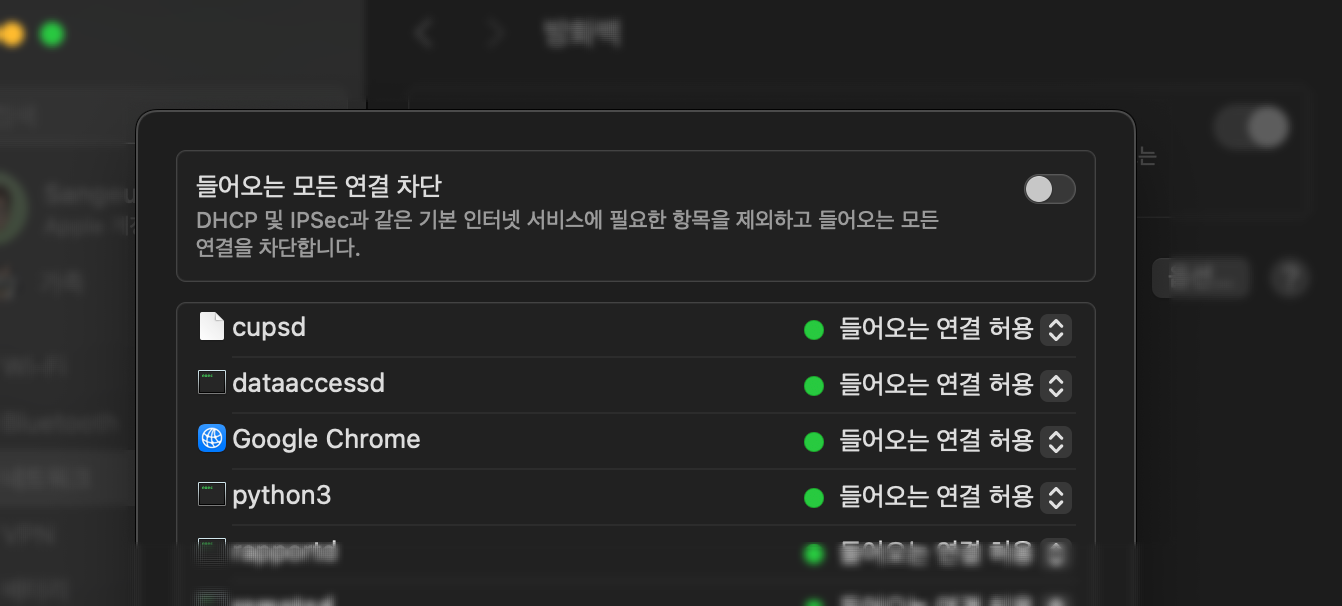
다만, 기본 방화벽은 앱별로 세부적인 네트워크 접근 제한이 어려워 서드파티 방화벽을 사용하는 것이 더 효율적일 수 있습니다.
2. 서드파티 앱을 통한 네트워크 제어
Mac 기본 방화벽의 한계를 보완하기 위해, Little Snitch와 같은 서드파티 방화벽 소프트웨어를 사용하는 방법이 있습니다. Little Snitch는 앱별로 네트워크 접근 권한을 세부적으로 설정할 수 있으며, 특정 IP 주소나 포트에 대한 접근을 차단하는 고급 설정도 가능합니다. 이를 통해 개별 앱이 네트워크에 연결되는 것을 쉽게 제어할 수 있습니다.
Little Snitch의 주요 기능
- 앱별 네트워크 접근 제어: 앱마다 네트워크 연결 허용 또는 차단이 가능합니다.
- IP 및 포트 차단: 특정 IP 주소나 포트로의 연결을 차단할 수 있어 보안 설정을 더욱 세밀하게 할 수 있습니다.
3. 터미널 명령어를 통한 고급 제어 (고급 사용자용)
macOS의 터미널에서 pfctl와 같은 패킷 필터 도구를 이용해 특정 앱의 네트워크 접근을 차단할 수 있습니다. 이 방법은 방화벽 구성을 직접 설정해야 하므로 고급 사용자에게 적합합니다. 터미널 명령어 사용에 익숙하고 네트워크 및 macOS 관리에 경험이 있는 경우 시도할 수 있는 방법입니다.
가장 간단하고 효율적인 방법은 Little Snitch와 같은 서드파티 앱을 사용하는 것입니다. Little Snitch는 시각적 인터페이스를 제공하여 쉽게 설정하고 네트워크 접근을 관리할 수 있습니다.
Mac에서 활성 상태 보기(Activity Monitor) 사용법
Mac에서 작업 관리자와 유사한 기능을 제공하는 활성 상태 보기(Activity Monitor) 앱을 통해 CPU, 메모리, 에너지, 디스크, 네트워크 사용량을 확인할 수 있으며, 필요에 따라 특정 프로세스를 종료할 수 있습니다. 활성 상태 보기를 여는 방법은 다음과 같습니다.
- Spotlight 검색 사용: Command + Space를 눌러 Spotlight 검색을 열고, “활성 상태 보기” 또는 “Activity Monitor”를 입력한 후 Enter를 누릅니다.
- 응용 프로그램 폴더에서 열기: 응용 프로그램 > 유틸리티 > 활성 상태 보기로 이동하여 앱을 실행할 수 있습니다.

Little Snitch가 정상적으로 종료되지 않을 때의 해결 방법
종종 Little Snitch가 정상적으로 종료되지 않는 경우가 있습니다. 아래 방법들을 통해 문제를 해결할 수 있습니다.
- 활성 상태 보기에서 강제 종료: Spotlight 검색을 통해 활성 상태 보기를 실행하고, Little Snitch 관련 프로세스를 선택한 후 상단의 X 아이콘을 클릭하여 강제 종료합니다.
- 터미널에서 종료 명령 사용: 터미널을 실행한 후, sudo killall Little Snitch 명령어를 입력하여 프로세스를 강제 종료할 수 있습니다. 암호를 입력하라는 메시지가 뜨면 Mac 관리자 비밀번호를 입력합니다.
- Mac 재시동: 간단히 Mac을 재시동하여 Little Snitch가 자동으로 종료되도록 시도할 수 있습니다.
- Little Snitch 재설치: Little Snitch가 여전히 종료되지 않으면, 앱을 삭제한 후 최신 버전을 다시 설치해 보세요. 응용 프로그램 폴더에서 Little Snitch를 휴지통으로 이동하여 삭제한 후, 공식 사이트에서 최신 버전을 다운로드하여 설치하면 됩니다.
- 시스템 환경설정에서 Little Snitch 비활성화: 시스템 설정 > 네트워크 > Little Snitch로 이동하여 Little Snitch 방화벽을 비활성화하고 다시 활성화해보는 방법도 효과적일 수 있습니다.
이 방법들로도 해결되지 않는다면, Little Snitch 공식 지원 팀에 문의하여 추가적인 도움을 받는 것이 좋습니다.
Mac에서 특정 앱의 네트워크 접근을 차단하려면 macOS 기본 방화벽 설정이나 Little Snitch와 같은 서드파티 방화벽 소프트웨어를 활용하는 것이 좋습니다. 특히 Little Snitch는 앱별 네트워크 접근을 상세히 설정할 수 있어 편리합니다. 또한, 시스템 관리에 문제가 발생할 때 활성 상태 보기와 터미널을 적절히 활용하여 문제를 해결할 수 있습니다.
'IT' 카테고리의 다른 글
| 챗GPT를 활용한 블로그 작성 팁 (1) | 2024.11.22 |
|---|---|
| 바둑 AI의 진화와 기술: 인간과 인공지능의 전략적 대결 (1) | 2024.11.17 |
| 맥에서 서버를 자동으로 마운트하는 방법 (0) | 2024.11.16 |
| 구글 스프레드시트에서 가격 구간별 숫자 자동 표시 설정 방법 (6) | 2024.11.12 |
| Pushbullet API를 사용하여 문자 보내기 (1) | 2024.11.08 |